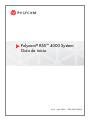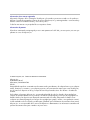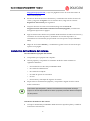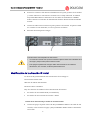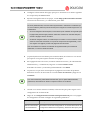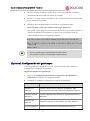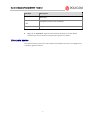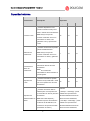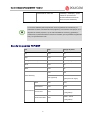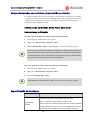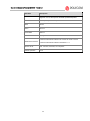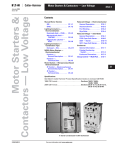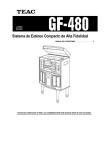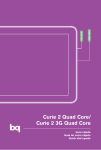Download Polycom® RSS™ 4000 System Guía de inicio
Transcript
Polycom® RSS™ 4000 System
Guía de inicio
6.0.0 | Apr. 2010 | 3725-32871-006/A
Información sobre marcas registradas
Polycom®, el logotipo de los "Triángulos" de Polycom y los nombres y marcas asociadas con los productos
Polycom, son marcas registradas o marcas de servicio de Polycom, Inc. y están registradas o son marcas bajo
derecho común en los Estados Unidos y otros varios paises.
Todas las otras marcas son propiedad de sus respectivos dueños.
Información de patentes
El producto suministrado está protegido por una o más patentes en los EE. UU. y en otros países, así como por
patentes en curso de Polycom, Inc.
© 2010 Polycom, Inc. Todos los derechos reservados.
Polycom, Inc.
4750 Willow Road
Pleasanton, CA 94588-2708
EE.UU.
Está prohibido reproducir o transmitir este documento total o parcialmente, de cualquier forma o por cualquier
medio, electrónico o mecánico, con cualquier propósito, sin la autorización expresa por escrito de Polycom,
Inc. En virtud a lo dispuesto en la ley, la reproducción incluye la traducción a otro idioma o el cambio de
formato.
En lo relativo a las partes, Polycom, Inc. conserva la titularidad de todos los derechos de propiedad con
respecto al software utilizado en sus productos. El software está protegido por las leyes de copyright de los
Estados Unidos y las disposiciones de tratados internacionales. Por tanto, debe tratar el software como
cualquier otro material protegido por las leyes de copyright (por ejemplo, un libro o una grabación sonora).
Se han realizado todos los esfuerzos posibles para garantizar que la información de este manual sea exacta.
Polycom, Inc. no es responsable de los errores de impresión o administrativos. La información contenida en el
presente documento está sujeta a cambios sin previo aviso.
Gua de introduccin de Polycom RSS 4000 – Versin 6.0
Precauciones de seguridad general
Tenga en cuenta estas normas para garantizar la seguridad general:
•
Mantenga el área alrededor de la unidad Polycom® RSS™ 4000 limpia, ordenada
y bien ventilada.
•
Decida una ubicación adecuada para el soporte de equipos que alojará la unidad
Polycom® RSS™ 4000 y asegúrese de que esté cerca de una toma de corriente
conectada a tierra.
•
Use una fuente de alimentación ininterrumpida reguladora (UPS) para proteger la
unidad Polycom® RSS™ 4000 de sobretensiones y puntas de tensión, y para
mantenerla funcionando en caso de falla en la alimentación.
Preparaciones antes de la configuración
Obtención de la información de red
Antes de realizar la configuración inicial, obtenga la siguiente información de su
administrador de red para configurar Polycom® RSS™ 4000 en su red local:
•
Dirección IP, máscara de subred y dirección IP predeterminada de la puerta de
enlace que se asignarán a Polycom® RSS™ 4000.
•
(Opcional) Dirección del servidor DNS.
•
(Opcional) La dirección del gatekeeper, el prefijo de H.323 y el número E.164 que
se asignarán a Polycom® RSS™ 4000.
Obtener la clave de activación del producto
Antes de usar Polycom® RSS™ 4000, debe activar el dispositivo.
Forma de obtener la clave de activación del producto
1
Escriba la siguiente dirección Web en la barra de direcciones del navegador:
1
Gua de introduccin de Polycom RSS 4000 – Versin 6.0
http://portal.polycom.com, y vaya a la página de inicio de sesión del Centro de
recursos de Polycom.
2
Escriba su dirección de correo electrónico y contraseña en el cuadro de inicio de
sesión, y haga clic en Sign In. Si es un usuario nuevo, haga clic en el enlace
Register for An Account para registrarse.
3
Después de iniciar la sesión correctamente, haga clic en Service &
Support>License and Product Activation>Activation/Upgrade, en la barra de
navegación superior de la página.
4
Siga las instrucciones dadas en la pantalla. Debe introducir el número de licencia y
el número de serie del dispositivo. (El número de serie del dispositivo, se
encuentran en el documento proporcionado con el dispositivo Polycom® RSS™
4000).
5
Haga clic en el botón Submit y, a continuación, grabe la clave de activación que
aparece en la página.
Instalación del hardware del sistema
Para desembalar el paquete del sistema:
1
Compruebe que el paquete esté completo.
2
Abra el paquete y compruebe los elementos incluidos. Debe contener los
siguientes elementos:
― Una unidad de servidor Polycom® RSS™ 4000
― Dos cables de alimentación
― Dos cables de red RJ-45
― Un cable de puerto de serie DB-9
― Un CD
― Una licencia y una tarjeta de registro de usuario
3
Saque todos los elementos del paquete y compruebe si alguno de ellos está en
malas condiciones.
Si encuentra algún desperfecto, presente una reclamación al transportista de entrega.
Polycom no se hace responsable de los daños que puedan producirse durante el transporte
de este producto.
Instalación del hardware del sistema
1
Coloque la unidad Polycom® RSS™ 4000 sobre una superficie plana y estable en
la ubicación seleccionada.
2
Gua de introduccin de Polycom RSS 4000 – Versin 6.0
2
Inserte los conectores del cable de alimentación en la parte posterior de la unidad
y conecte cada uno a una toma de corriente con el voltaje adecuado. La unidad
Polycom® RSS™ 4000 se suministra con dos cables de alimentación. AMBOS
deben conectarse a la fuente de alimentación eléctrica durante el funcionamiento
normal.
3
Conecte el cable LAN a LAN1 en la parte posterior del sistema. El puerto LAN2
no se utiliza en este momento; se reserva para un uso futuro.
4
Encienda el interruptor de energía.
El enchufe actúa como dispositivo de desconexión:
•
Las tomas de corriente a las que esté conectado el aparato deben estar instaladas cerca
del equipo y siempre debe poder accederse a ellas.
•
Para apagar completamente el equipo deben desconectarse los dos cables de
alimentación, de lo contrario, el sistema permanecerá activo.
Modificación de la dirección IP inicial
La dirección IP predeterminada del sistema antes de la entrega es:
Dirección IP: 192.168.1.254
Máscara de subred: 255.255.255.0
Puerta de enlace: 192.168.1.1
Hay dos maneras de cambiar la dirección IP inicial del sistema:
•
Por medio de una interfaz Web (recomendado)
•
Por medio de una conexión de consola o Telnet
Cambio de la dirección IP por medio de la interfaz Web:
1
Conecte el equipo al puerto LAN 1 de Polycom® RSS™ 4000 con un cable de red
cruzado, o bien conecte el equipo y Polycom® RSS™ 4000 al mismo conmutador
en la LAN.
3
Gua de introduccin de Polycom RSS 4000 – Versin 6.0
2
Configure la dirección IP del equipo para que se encuentre en el mismo segmento
de red que Polycom® RSS™ 4000.
3
Ejecute el navegador Web en el equipo, escriba https://<dirección IP del sistema>
en la barra de direcciones y, a continuación, pulse Intro.
De forma predeterminada, el servidor web Polycom® RSS™ 4000 tiene un certificado que
no es de confianza y utiliza el protocolo HTTPS para configurar la conexión segura SSL con
el cliente final.
•
Si usa el navegador Internet Explorer, se le indicará que el certificado de seguridad para
la página Web presenta algún problema. Seleccione Continuar en este sitio Web para
acceder a la página de inicio de sesión.
•
Si utiliza el navegador Firefox, se le indicará que la conexión no es de confianza. Añada
el sitio al cual se está conectando, a la opción de excepciones de seguridad tal y como
se le sugiere en la página y acceda a la página de inicio de sesión.
Una vez instalado en el sistema el certificado de seguridad emitido por la entidad de
certificación, no volverá a recibir esta alerta.
4
(Opcional) Seleccione un idioma para la interfaz Web, en la lista Seleccione idioma
que aparece en la parte superior derecha de la página.
5
En la página de inicio de sesión, escriba el nombre de usuario y la contraseña del
administrador y, a continuación, haga clic en el botón Iniciar sesión.
El nombre de usuario y contraseña predeterminados son admin.
6
La primera vez que inicia sesión aparece la página de activación del producto.
Introduzca la clave de activación en el cuadro Clave de activación y haga clic en
Actualizar.
Si no activa el sistema, podrá utilizar la interfaz Web, pero no podrá realizar llamadas,
grabaciones, transmisiones en directo ni reproducir vídeos con el sistema.
7
Cuando se le solicite reiniciar el sistema, seleccione No para poder seguir con la
configuración de la dirección IP.
8
Haga clic en Configuración del sistema>Configuración de IP para ir a la página
de configuración de la IP. Configure los siguientes parámetros:
Parámetro
Descripción
Obtener una dirección
Si la red de usuario está configurada con un servidor de Protocolo de
IP automáticamente
configuración dinámica de host (DHCP), seleccione esta opción para
4
Gua de introduccin de Polycom RSS 4000 – Versin 6.0
Parámetro
Descripción
(DHCP)
obtener automáticamente la dirección IP.
Nota: no es recomendable utilizar esta opción debido a que la
dirección asignada por el servidor de DHCP puede cambiar con el
tiempo.
Mediante la siguiente
dirección IP
Obtener dirección de
servidor DNS
automáticamente
Mediante la siguiente
dirección de servidor
DNS
Seleccione esta opción para utilizar la dirección IP estática. Puede
que deba introducir manualmente la dirección IP, la máscara de
subred y la dirección IP de la puerta de enlace.
Parámetro utilizado en combinación con la opción DHCP. Si la
opción Obtener una dirección IP automáticamente (DHCP) está
seleccionada, el sistema obtendrá automáticamente la dirección del
servidor DNS de un servidor de DHCP en la red.
Si no ha seleccionado la opción para obtener automáticamente la
dirección DNS, debe introducir aquí las direcciones
preferidas/alternativas de servidor DNS, para que el sistema
resuelva los nombres de dominio.
La función de traducción de direcciones de red (NAT) del sistema, le
Mediante la siguiente
dirección de servidor
NAT
permite traducir las direcciones IP de red privada del paquete en
direcciones IP de red pública, antes de la transmisión. Para habilitar
dicha función, marque esta casilla de verificación y, a continuación,
introduzca la dirección IP de red pública para que se muestre en
público.
Configura los modos de dúplex/velocidad para los puertos LAN. Es
compatible con el modo de dúplex completo o dúplex medio
10/100 M y la red 1000 M. Seleccione Auto para utilizar la
negociación automática.
Velocidad LAN
Nota: cuando configure la velocidad del puerto LAN, póngase en
contacto con el administrador de red para asegurarse de que la
velocidad del enlace del conmutador coincide con el puerto del
sistema.
9
Haga clic en Actualizar. Aparecerá un cuadro de diálogo en el cual deberá
confirmar que desea reiniciar el sistema para aplicar los cambios.
Cambio de la dirección IP por medio de una consola RS-232 o Telnet:
1
Conecte su equipo al puerto de RS232 de Polycom® RSS™ 4000, con un cable de
puerto de serie y active el puerto de la consola (115200, 8bits).
5
Gua de introduccin de Polycom RSS 4000 – Versin 6.0
2
Después de iniciar sesión en el puerto de la consola, introduzca la contraseña
predeterminada POLYCOM para entrar en el sistema.
3
Escriba “?” o “help” después del símbolo “#” y el sistema mostrará la información
de los comandos disponibles.
4
Cambie la dirección IP mediante el comando en el siguiente formato:
set lan1 ip {dhcp | static <ip> netmask <mask> gw <gateway>}
Por ejemplo, para configurar la dirección IP del puerto LAN1 en 172.21.103.129, la
máscara de subred en 255.255.255.0 y la dirección de la puerta de enlace en
172.21.103.254, Introduzca el siguiente comando:
•
Para una conexión Telnet se pueden aplicar los mismos pasos.
•
Solo se puede conectar una consola (Telnet o RS232) a la vez.
(Opcional) Configuración del gatekeeper
Si hay un gatekeeper configurado en la red, registre Polycom® RSS™ 4000 en el
gatekeeper para simplificar las llamadas.
Registrar el sistema con el gatekeeper:
1
Haga clic en Configuración del sistema> Configuración de señalización >
Gatekeeper en la interfaz de configuración Web.
2
Configure los parámetros siguientes en la página del gatekeeper:
Parámetro
Descripción
Registrar en el
Indica si el sistema se va a registrar en el gatekeeper. Debe
gatekeeper
seleccionar esta opción para configurar los siguientes parámetros.
Gatekeeper principal
Indica si el dispositivo está registrado en el gatekeeper principal (o
(alternativo)
alternativo)
Dirección IP del
gatekeeper
Puerto del gatekeeper
Especifica la dirección IP del gatekeeper principal (o alternativo)
Especifica el número de puerto del gatekeeper principal (o
6
Gua de introduccin de Polycom RSS 4000 – Versin 6.0
Parámetro
Descripción
alternativo)
Prefijo de sistema /
E.164
Alias del sistema H.323
3
Configura el número E.164 del sistema.
Asigna al sistema el alias E. 323.
Haga clic en Actualizar. Aparecerá un cuadro de diálogo en el cual deberá
confirmar que desea reiniciar el sistema para aplicar los cambios.
Listo para usarse
El sistema está listo para usarse. Para obtener más detalles acerca de su configuración,
consulte la guía del usuario.
7
Gua de introduccin de Polycom RSS 4000 – Versin 6.0
Capacidad máxima
Capacidad máxima del
Característica
Descripción
dispositivo
Pequeña
Media
Grande
15
15
15
5
10
15
4
6
8
15
15
15
¿Cuántos dispositivos H.323
pueden conectarse a Polycom®
RSS™ 4000 de forma simultánea?
Conexión H.323
Nota: Incluye los tipos de
conexión: Grabación H.323 con
transmisión en directo, solo
grabación H.323 y reproducción
H.323.
¿Cuántas conferencias se pueden
grabar simultáneamente?
Grabación de
Nota: Incluye los tipos de
conferencias
conexión: Grabación H.323 con
transmisión en directo y grabación
H.323.
¿Cuántas conferencias se pueden
transmitir en directo de forma
Transmisión en
simultánea?
directo de
conferencias
Nota: las conferencias
transmitidas en directo también se
pueden grabar.
¿Cuántos terminales se pueden
Reproducción
conectar a Polycom® RSS™ 4000
H.323
par ver la reproducción de forma
simultánea?
¿Cuántas conexiones Web se
100/200
admiten para ver la reproducción
[128 kbps ~ 1024 kbps] – puede
(o transmisión en directo) de forma
realizar 200 reproducciones
Reproducción
simultánea?
almacenadas/transmisiones en
web/transmisión en
Nota: tras haber adquirido y
directo de forma simultánea;
directo
activado la opción de transmisión
[ 1024 kbps ~ 2048 kbps] – puede
en directo de alta definición, las
realizar 100 reproducciones
conexiones de reproducción Web
almacenadas/transmisiones en
(transmisión en directo)
directo de forma simultánea;
8
Gua de introduccin de Polycom RSS 4000 – Versin 6.0
aumentarán de 100 a 200.
[2048 kbps ~ 4096 kbps] – puede
realizar 50 reproducciones
almacenadas/transmisiones en
directo de forma simultánea;
Los recursos utilizados para la reproducción H.323, la grabación de conferencias y la
transmisión en directo, aumentan de forma progresiva y son exclusivos. Por ejemplo, en un
dispositivo de modelo pequeño, si ya se están transmitiendo en directo (y grabando) 4
conferencias, la quinta transmisión en directo se rechazará, pero se permitirá una grabación
más y 10 reproducciones H.323.
Uso de los puertos TCP/UDP
Uso
Tipo
Rango de puerto
http
TCP
80
https
TCP
443
Trace (para uso de soporte técnico)
UDP
60001 (configurable)
Telnet
TCP
23
SMTP
TCP
25
TCP
554
RTSP Streaming
Aleatorio
UDP (opcional)
(para puerto de origen)
Terminal/H.323
RAS
UDP
1721
Toma Q.931
TCP
1720
Toma H.245
TCP
10000 – 10199
(configurable)
30000 – 30600
audio/vídeo/datos
UDP
(configurable)
9
Gua de introduccin de Polycom RSS 4000 – Versin 6.0
Notas relacionadas con archivos y transmisión en directo
Los puertos UDP utilizados para los archivos y transmisión en directo bajo demanda,
se escogen de modo aleatorio en Polycom® RSS™ 4000. Debe configurar los firewalls
y Windows Media Player para usarlos con archivos y transmisión en directo bajo
demanda en Polycom® RSS™ 4000
Configuración de Windows Media Player para recibir
transmisiones multimedia
Uso de los puertos UDP para recibir transmisiones multimedia:
1
Inicie Windows Media Player en el equipo.
2
Haga clic en Herramientas->Opciones->Red.
3
Habilite RTSP/UDP (o UDP) y “Usar puertos”, y defina el rango de puertos.
Abra un rango de puerto UDP de salida que se ajuste al que utiliza Windows Media Player o
abra todos los puertos UDP de salida de Polycom® RSS™ 4000 para desviar eficazmente
el firewall para tráfico externo. Abra también el rango de puerto usado por Windows Media
Player para el tráfico de entrada hacia la PC de visualización.
Uso de los puertos TCP para recibir transmisiones multimedia:
1
Inicie Windows Media Player en el equipo.
2
Haga clic en Herramientas->Opciones->Red.
3
Deshabilite RTSP/UDP (o UDP).
Al deshabilitar las conexiones UDP en WMP, se forzará a usar solo el puerto TCP 554.
Especificación de hardware
Parámetro
Descripción
Intel Xeon 2.33 GHzx2, 4G RAM, disco duro de 1 TBx2
Capacidad del
hardware
(disco 1: 1 TB/disco 2, para creación de reflejo: 1 TB)
Nota: El sistema V5.0 tiene dos discos duros con la misma capacidad
de almacenamiento: Disco 1 y Disco 2, pero 500GB del total de 1TB
se reservan para la actualización de Linux. Después de hacer la
10
Gua de introduccin de Polycom RSS 4000 – Versin 6.0
Parámetro
Descripción
migración a v6.0, este espacio de 500GB quedará disponible.
Factor de forma
2U 19” (montaje en bastidor)
Altura
89 mm
Ancho
441 mm
Profundidad
485 mm
Peso bruto
19,5 kg
Fuente de alimentación eléctrica de CA ATX de 700 W con PFC
Alimentación eléctrica
Fuente de alimentación eléctrica redundante 1 + 1
Tensión de CA
100 - 240 VAC, 60-50 Hz, 10-4 amperios
Sistema operativo
Linux
11